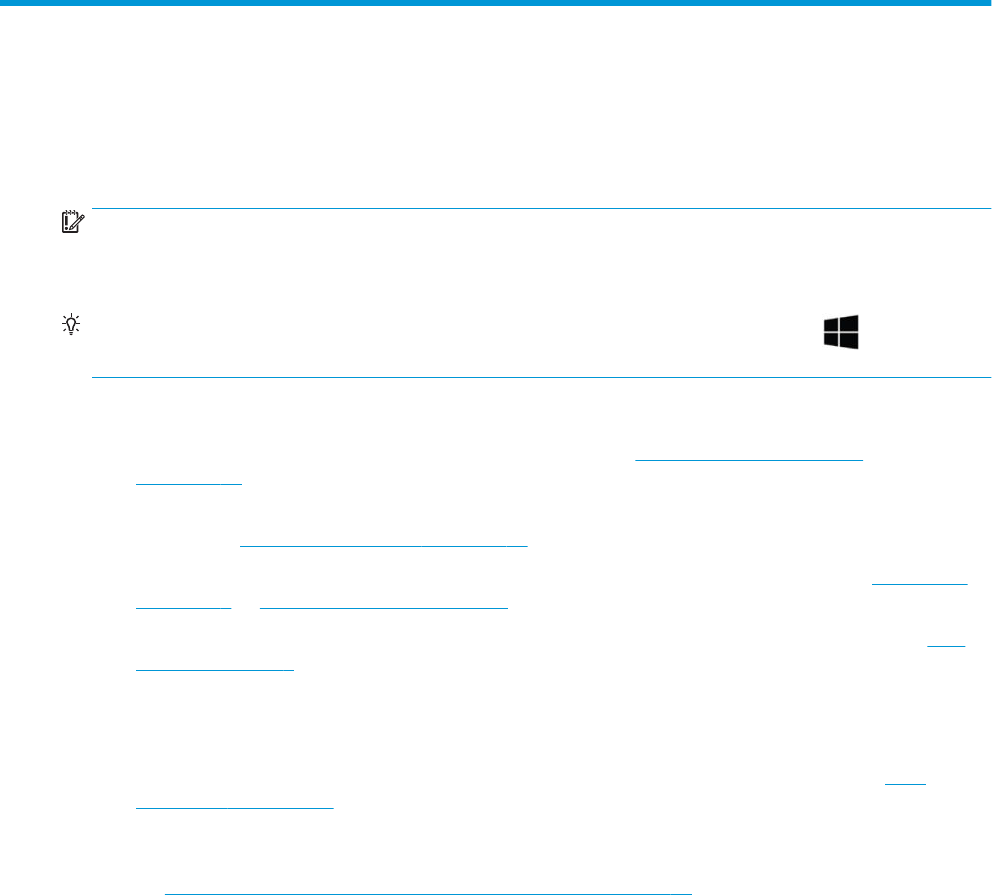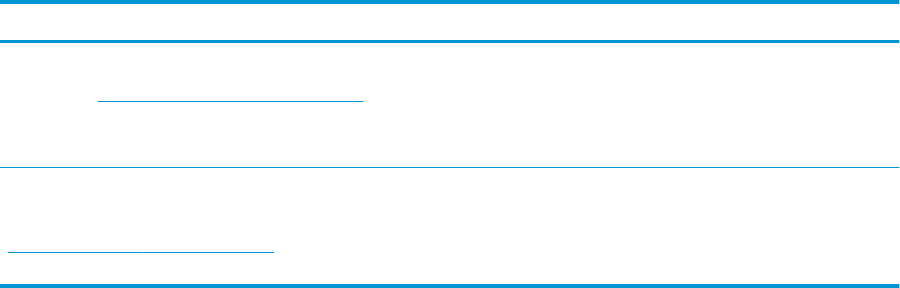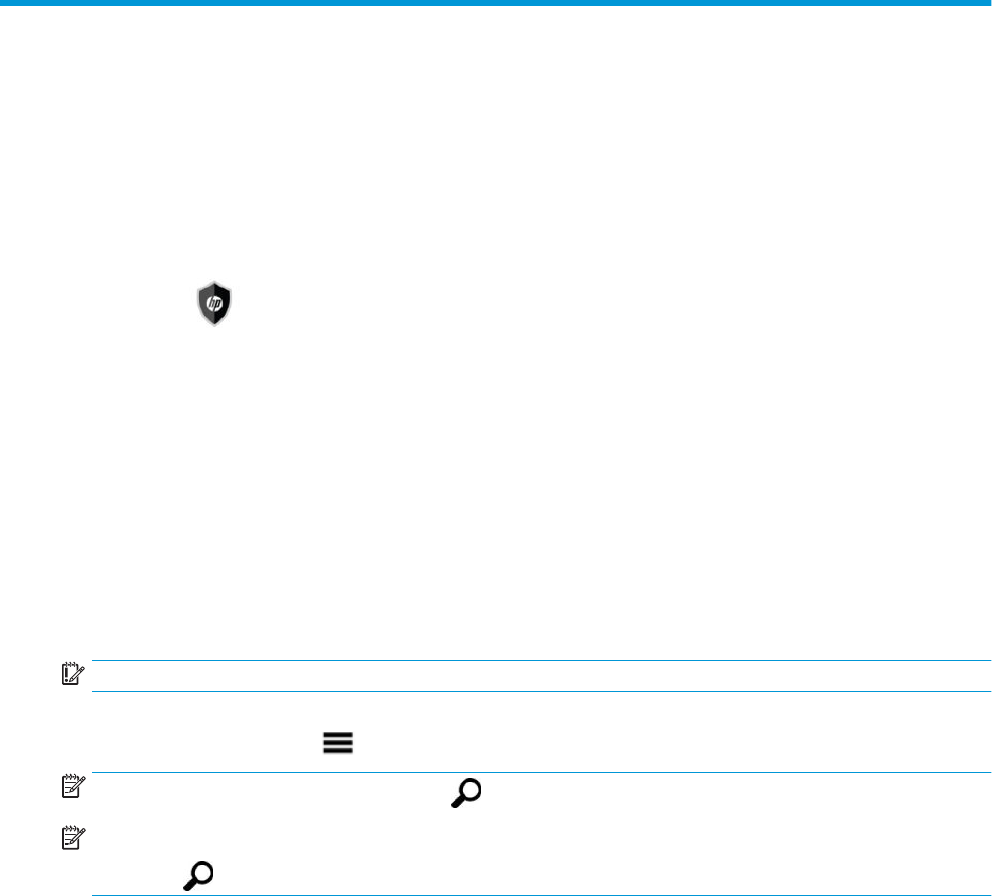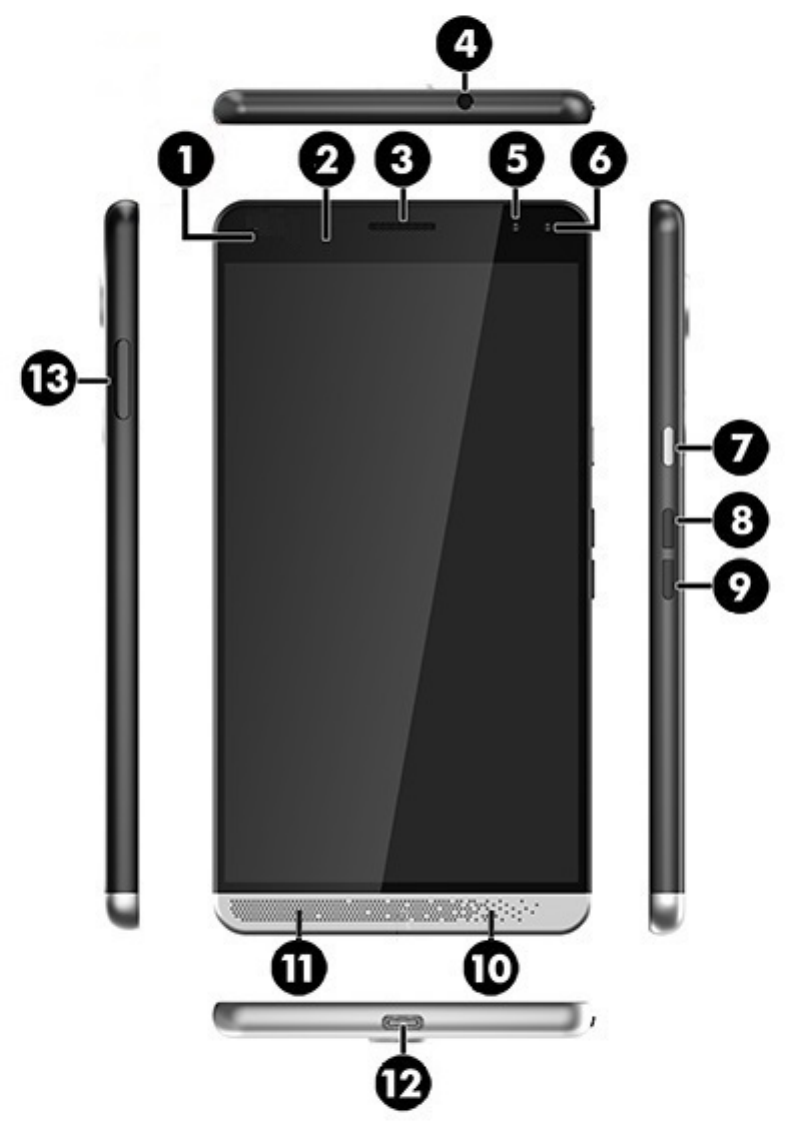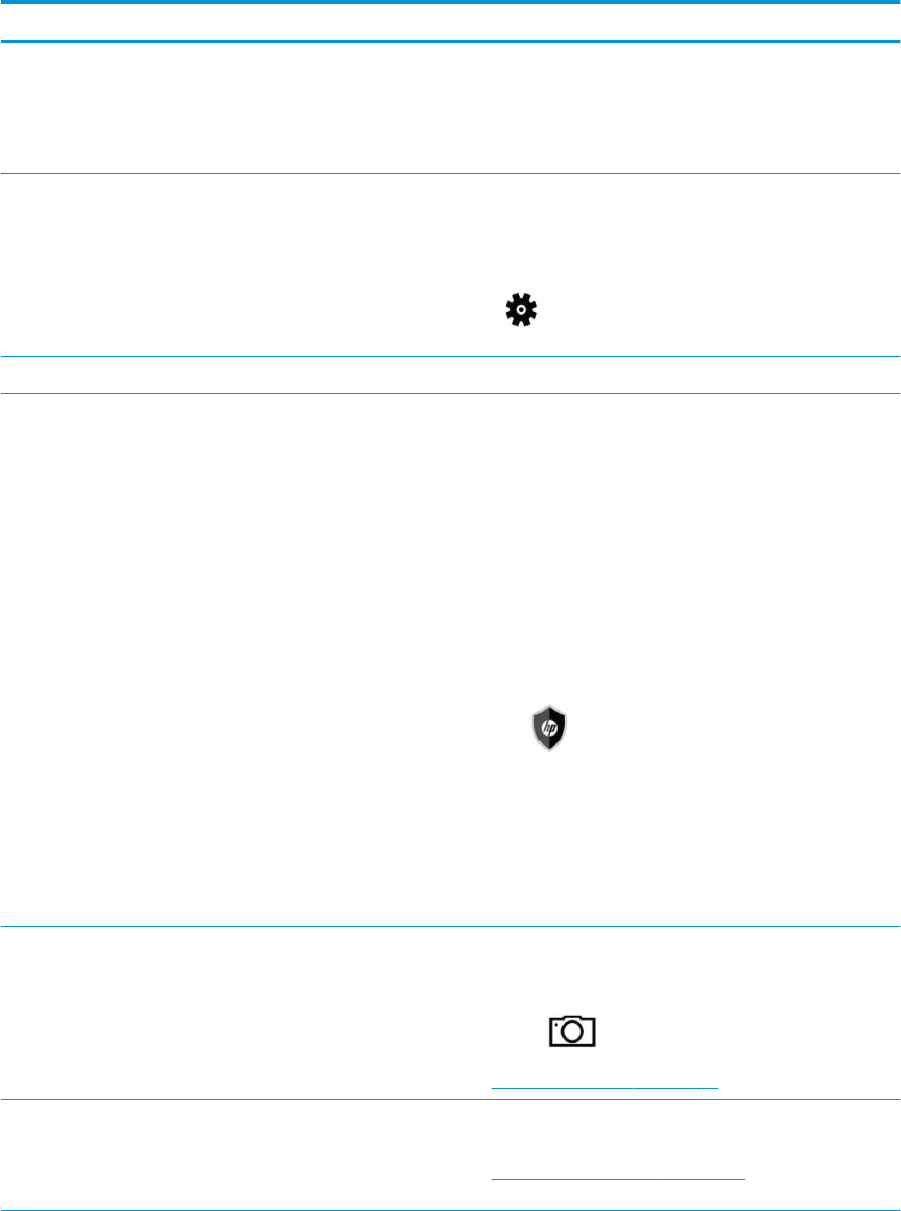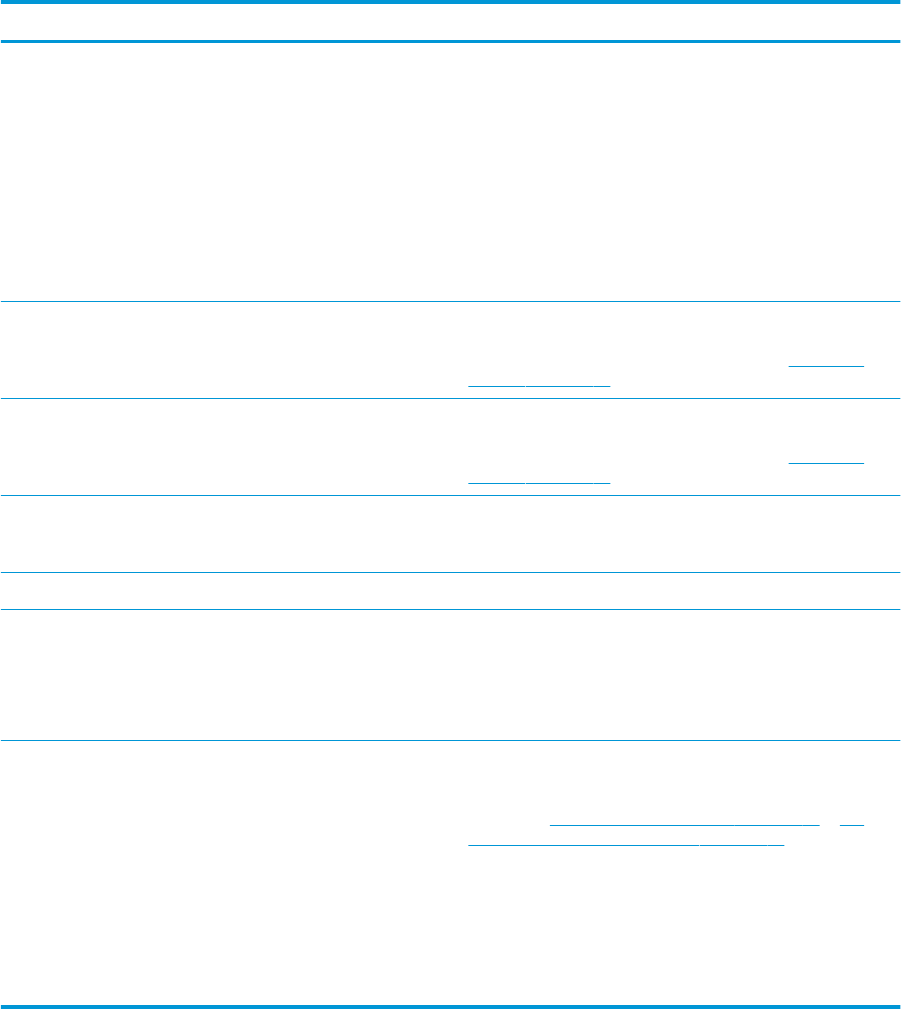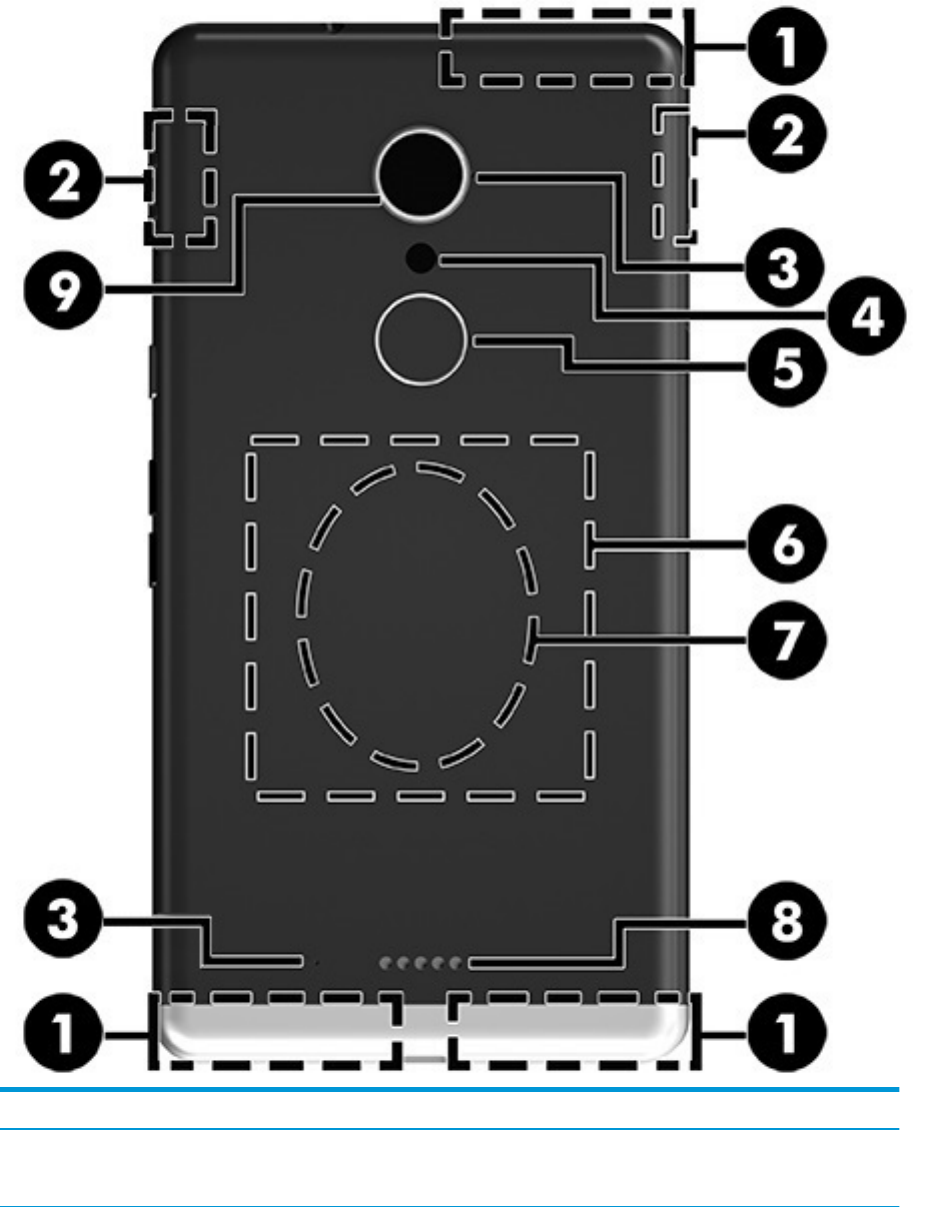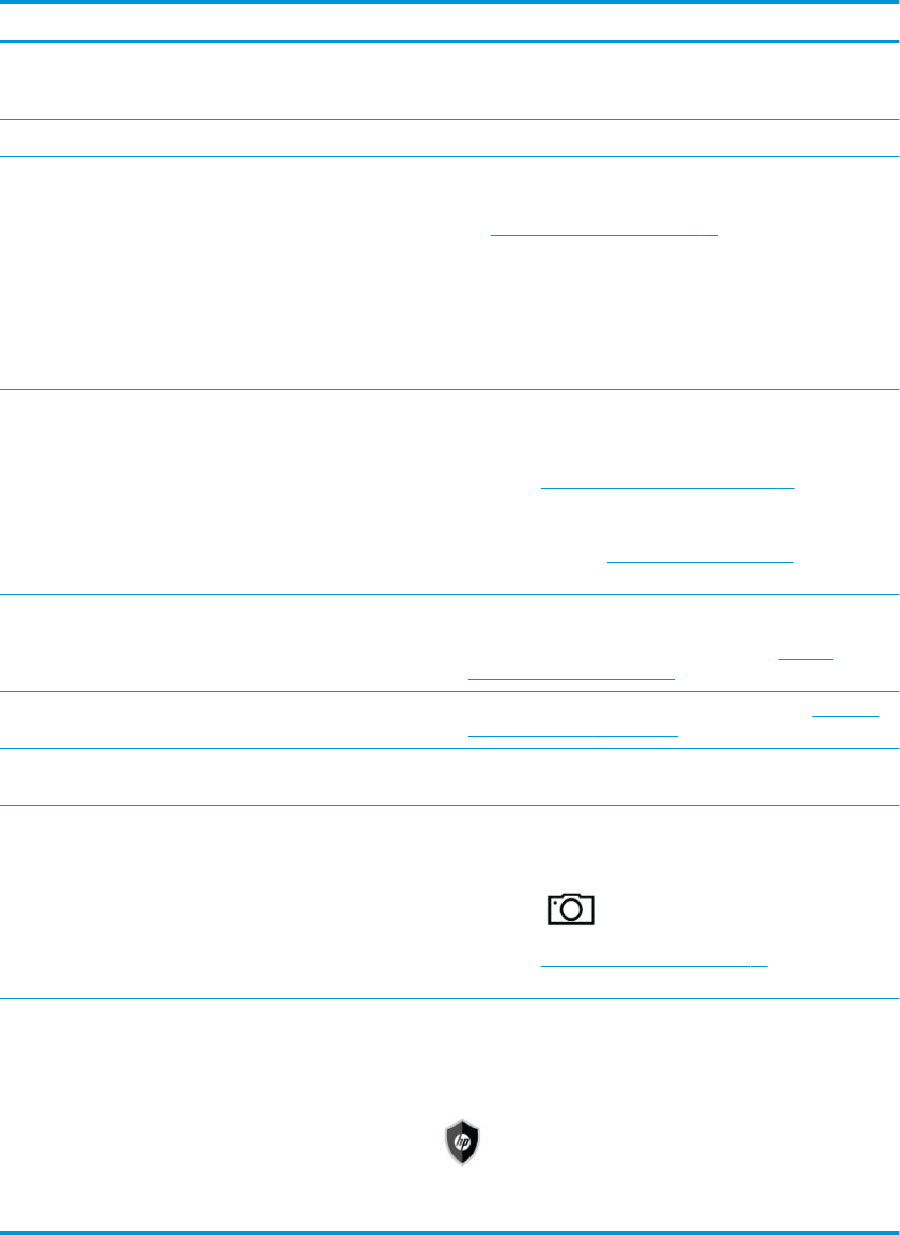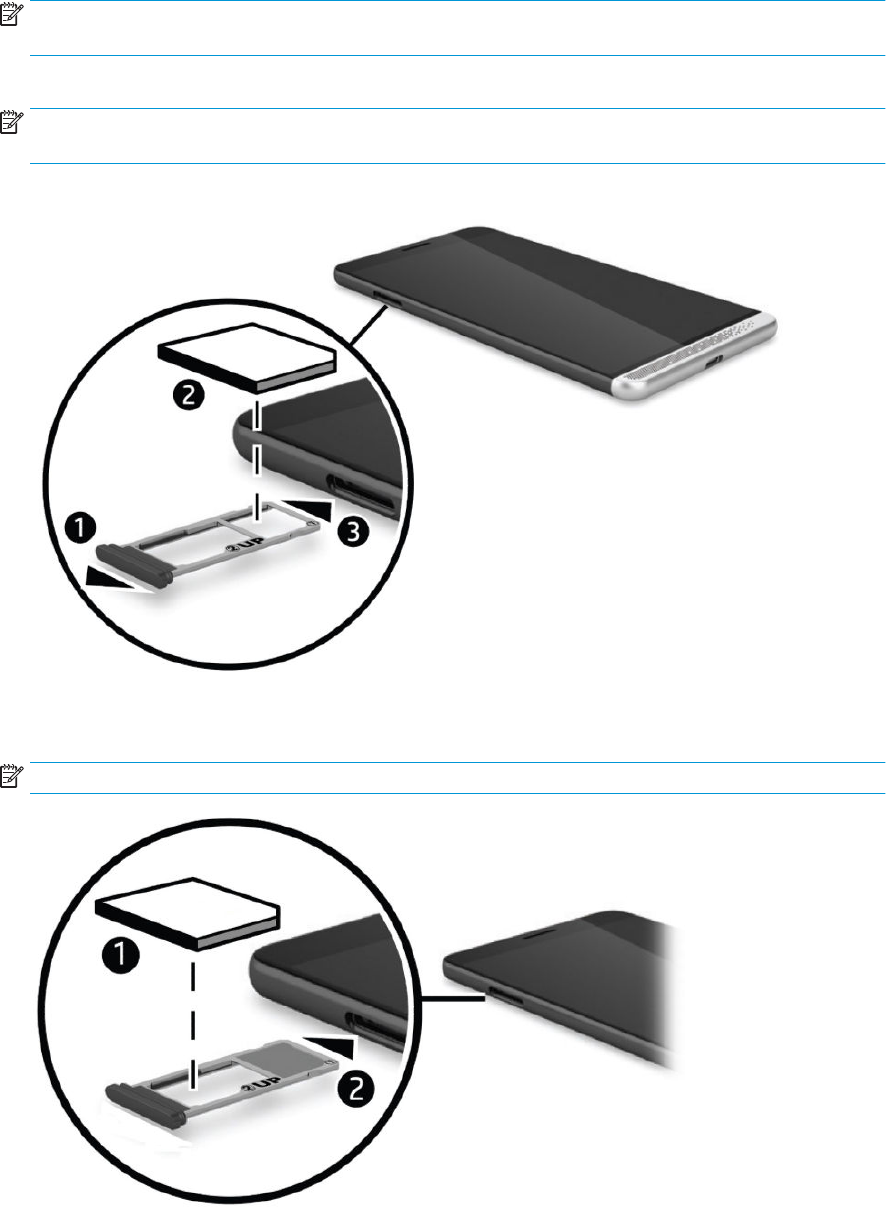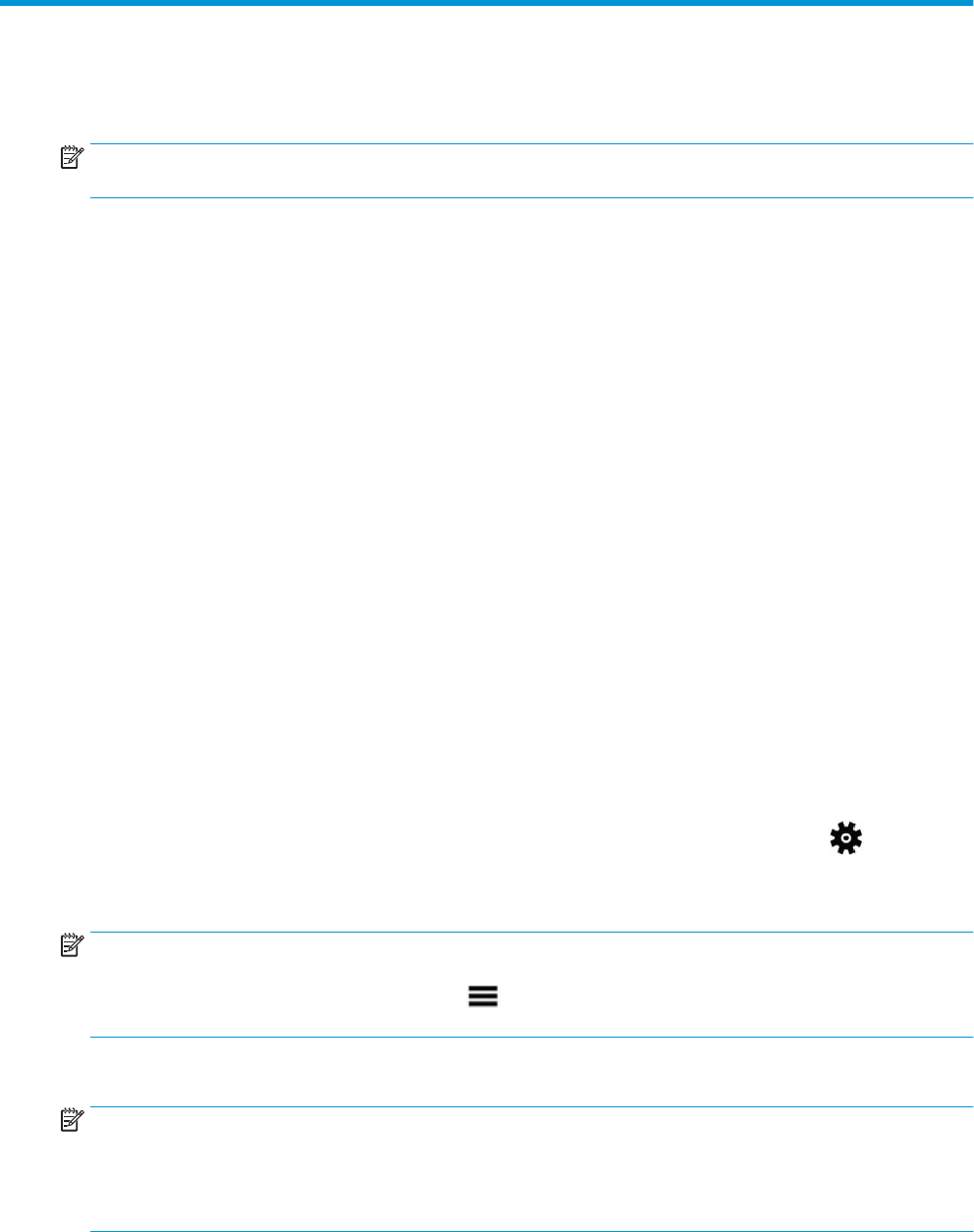Standen voor energiebesparing gebruiken ...................................................................................... 37
Scherm uitschakelen activeren en beëindigen ............................................................... 37
Batterijbesparing gebruiken ........................................................................................... 37
Accuvoeding gebruiken ..................................................................................................................... 38
Acculading weergeven .................................................................................................... 38
Accuwerktijd maximaliseren ........................................................................................... 38
Omgaan met een lage acculading .................................................................................. 38
Een lage acculading herkennen .................................................................... 38
Problemen met een lage acculading verhelpen .......................................... 38
Accuvoeding besparen .................................................................................................... 39
Afvoeren van een afgedankte accu ................................................................................ 39
Draadloos opladen gebruiken ........................................................................................ 39
Externe netvoeding gebruiken .......................................................................................................... 40
Netvoedingsadapter testen ............................................................................................ 41
13 Uw gegevens delen en hier een back-up van maken ....................................................................................... 42
OneDrive gebruiken ............................................................................................................................................. 42
Een micro-SD-geheugenkaart ............................................................................................................................. 42
Een micro-SD-geheugenkaart plaatsen ........................................................................................... 42
Opslag gebruiken ................................................................................................................................................. 43
Opslagruimte bepalen ....................................................................................................................... 43
Back-up gebruiken ............................................................................................................................................... 43
Uw apparaat herstellen of opnieuw instellen ..................................................................................................... 44
14 Beveiliging ................................................................................................................................................ 45
Beveiliging met pincode instellen ....................................................................................................................... 45
Windows Hello gebruiken .................................................................................................................................... 45
Functie Dubbeltikken om te activeren instellen .................................................................................................. 45
Een Microsoft-account gebruiken ....................................................................................................................... 46
Het scherm vergrendelen en ontgrendelen ........................................................................................................ 46
Het scherm vergrendelen .................................................................................................................. 46
Het scherm ontgrendelen ................................................................................................................. 46
HP Display Tools gebruiken om uw scherm te beveiligen ................................................................................... 46
15 Onderhoud ................................................................................................................................................ 47
Systeeminformatie weergeven ........................................................................................................................... 47
Het besturingssysteem en apps bijwerken ......................................................................................................... 47
Het besturingssysteem bijwerken .................................................................................................... 47
Apps bijwerken .................................................................................................................................. 47
Diagnostische gegevens ...................................................................................................................................... 47
v